Cara menggunakan bilah alamat penjelajah sebagai kotak run di windows 10
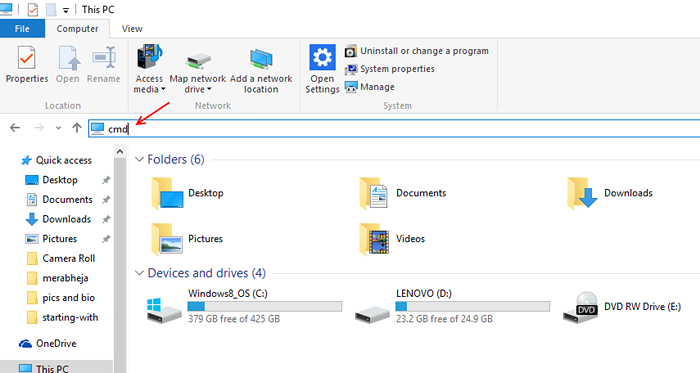
- 2535
- 303
- Darryl Ritchie
Angsuran Windows terbaru Microsoft, Windows 10 memiliki banyak fitur baru dan dirubah.
Direkomendasikan : Perintah 101 Windows 10 Run
Salah satu fitur ini adalah kemampuan untuk menjalankan perintah yang berbeda dan mengakses lokasi dan utilitas yang berbeda dengan hanya menggunakan bilah alamat di Windows 10 File Explorer.
Ya, Anda dapat menggunakan berbagai perintah berbeda untuk meluncurkan alat yang berbeda dari file penjelajah dan juga mengakses perpustakaan yang berbeda di PC Anda.
Misalnya: Tempatkan kursor di bilah alamat. Sekarang ketik notepad dan kemudian tekan enter.
Hasilnya adalah dokumen baru, siap diedit, terbuka di Notepad untuk Anda.
Mari kita coba lokasi sekarang.
Tempatkan kursor di bilah alamat, ketik unduhan dan tekan enter saat selesai. Anda akan melihat bahwa file penjelajah telah secara otomatis dinavigasi ke lokasi unduhan folder.
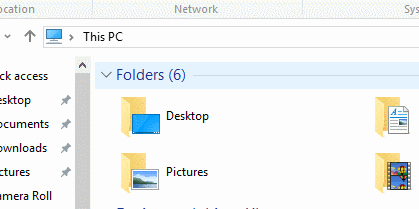
Mari kita coba mengakses sesuatu yang lebih kuat dan bermanfaat, seperti prompt perintah.
Tempatkan kursor di bilah alamat hanya dengan mengkliknya di mana saja. Setelah kursor ditempatkan, ketik CMD, dan tekan Enter.
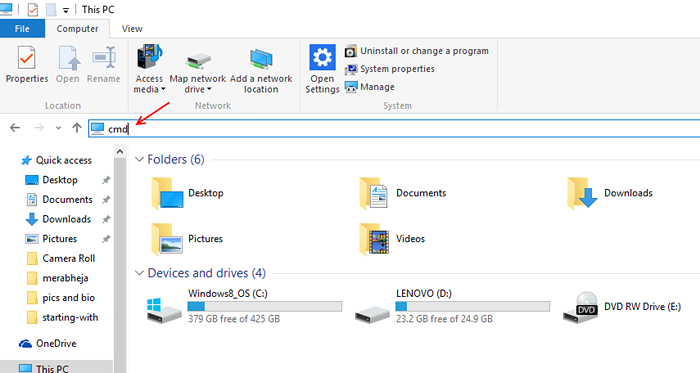
Anda akan melihat prompt perintah terbuka. Anda sekarang dapat menggunakan command prompt untuk meluncurkan apa pun di Windows. Pada dasarnya memiliki kemampuan untuk mengakses prompt perintah dari bilah alamat membuat kemungkinan mengakses berbagai program dan utilitas di PC menjadi kenyataan.
Tetapi Microsoft telah memperkenalkan banyak perintah yang dapat digunakan secara langsung di File Explorer, Anda cukup mengidentifikasi perintah yang ingin Anda gunakan tergantung pada kebutuhan Anda, ketik di bilah alamat dan tekan Enter.
Saya telah mengklasifikasikan perintah yang berbeda di bawah dua kategori yang dapat dibedakan
1- Lokasi Pintasan
Jalan pintas yang dapat digunakan untuk mengakses lokasi yang berbeda.
2- Perintah
Berbagai perintah tergantung pada jenis utilitas/ alat/ program yang mereka picu.
Pintasan lokasi
Microsoft Windows memiliki berbagai folder yang terletak di lokasi yang berbeda sesuai dengan penggunaan dan fungsi asli, ini pada gilirannya terbukti menjadi hambatan yang sangat besar saat multi penugasan. Anda dapat menggunakan pintasan lokasi untuk mengakses lokasi ini dengan lebih cepat.
a) Dokumen- Folder Dokumen
b) unduhan- folder unduhan
c) gambar- folder gambar
d) Video- Folder Video
e) Kontrol- Panel Kontrol
f) favorit- folder favorit
Perintah
Windows pada dasarnya memiliki perintah berbeda yang dapat meluncurkan utilitas yang berbeda dari lokasi yang berbeda, yang paling fleksibel adalah prompt perintah. Tetapi bahkan command prompt perlu diakses dari suatu tempat, karenanya memiliki banyak jalan pintas membantu dalam situasi yang lengket seperti kerusakan, kegagalan perangkat lunak, file yang terinfeksi dll. Berikut adalah beberapa perintah yang dapat Anda tulis ke dalam file explorer untuk mengakses berbagai alat dan program yang berbeda.
A) Kalkulator Calc- Buka
b) cleanmgr- buka pembersihan disk
c) compmgmt.MSC- Buka Manajemen Komputer
e) devmgmt.MSC- Buka Device Manager
f) IExplore- Buka Internet Explorer
g) pembesaran pembesaran
h) MIP- Panel Input Matematika
i) msInfo32- Tampilkan informasi sistem
J) DXDIAG- Alat Diagnostik DirectX
k) OSK- di keyboard layar
l) Narator- Buka Narator
m) cat- cat
n) Regedit- Open Registry Editor
o) SnippingTool- Buka Alat Pencing
p) TaskMgr- Manajer Tugas
Q) WMPlayer- Windows Media Player
r) tulis- buka wordpad
Ini adalah beberapa perintah yang dapat Anda ketik dalam file penjelajah dan menggunakannya untuk meluncurkan berbagai utilitas dan alat dan mengakses folder yang berbeda. 🙂
- « Cara menginstal font yang diunduh dan menghapus instalannya di windows 10
- Cara memperbaiki hard drive yang salah menggunakan utilitas check disk di windows 10 »

